I verden av 3D-grafikk handler det ofte om detaljer som påvirker helhetsinntrykket. En av de største utfordringene i After Effects er styring av Render-rekkefølge, spesielt når du jobber med refleksjoner og skygger. Her viser jeg deg hvordan du kan bruke render-rekkefølgen effektivt for å oppnå imponerende effekter og unngå uønskede problemer.
Viktigste funn
- Du kan oppnå refleksjoner i After Effects med et enkelt triks, uten å bruke raytraced 3D-rendereren.
- Uønskede effekter ved bruk av render-rekkefølge kan hindre skyggeprogresjon på andre lag.
- Et justeringslag som er avgjørende for manipulering av render-rekkefølgen er nødvendig for å beholde både refleksjoner og skygger.
Trinn-for-trinn veiledning
1. Lag grunnleggende 3D-grafikk
Begynn med å lage din 3D-grafikk i After Effects. For å lage en tiltalende refleksjon, trenger du først et visuelt element som du ønsker å speile. Du kan for eksempel bruke et tekstlag eller ikoner.
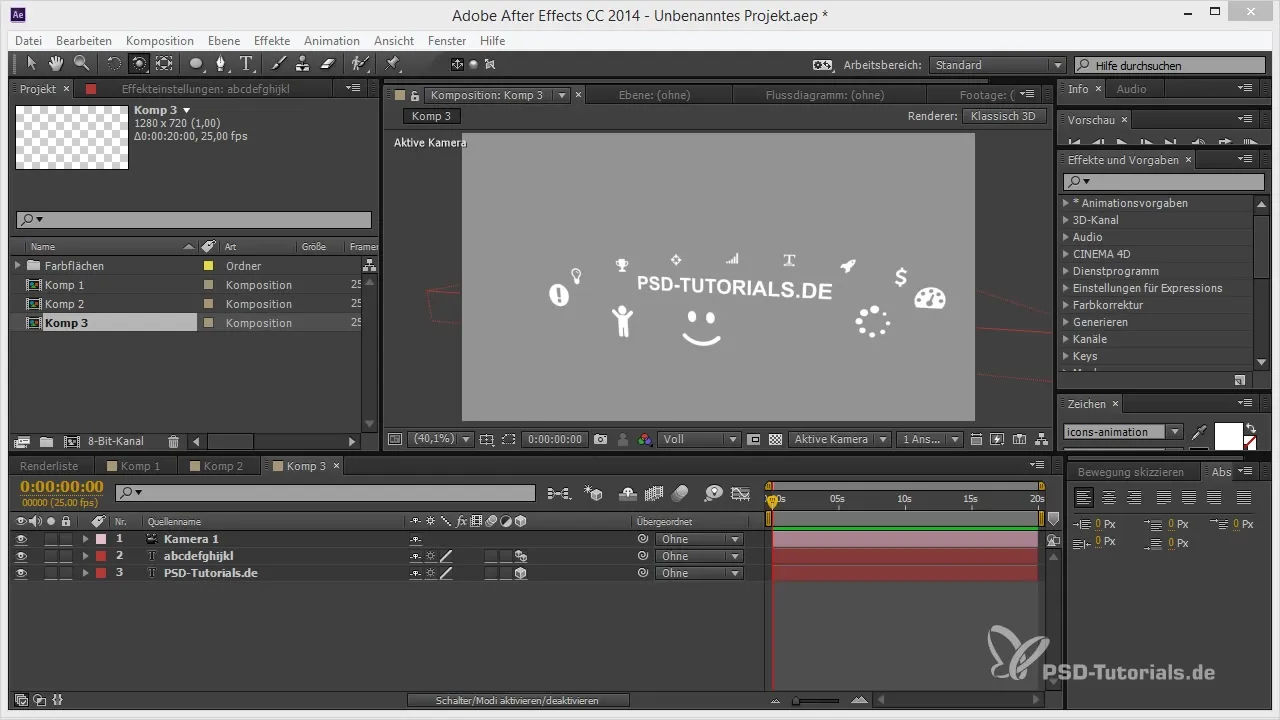
2. Sett opp refleksjonen
For å sette opp refleksjonen, ta skaleringen av kildelaget og sett det til -100%. Dette snur laget og skaper en speilegg-effekt. Husk imidlertid at en tekstanimator kreves for å gi riktig rotasjonsverdier.
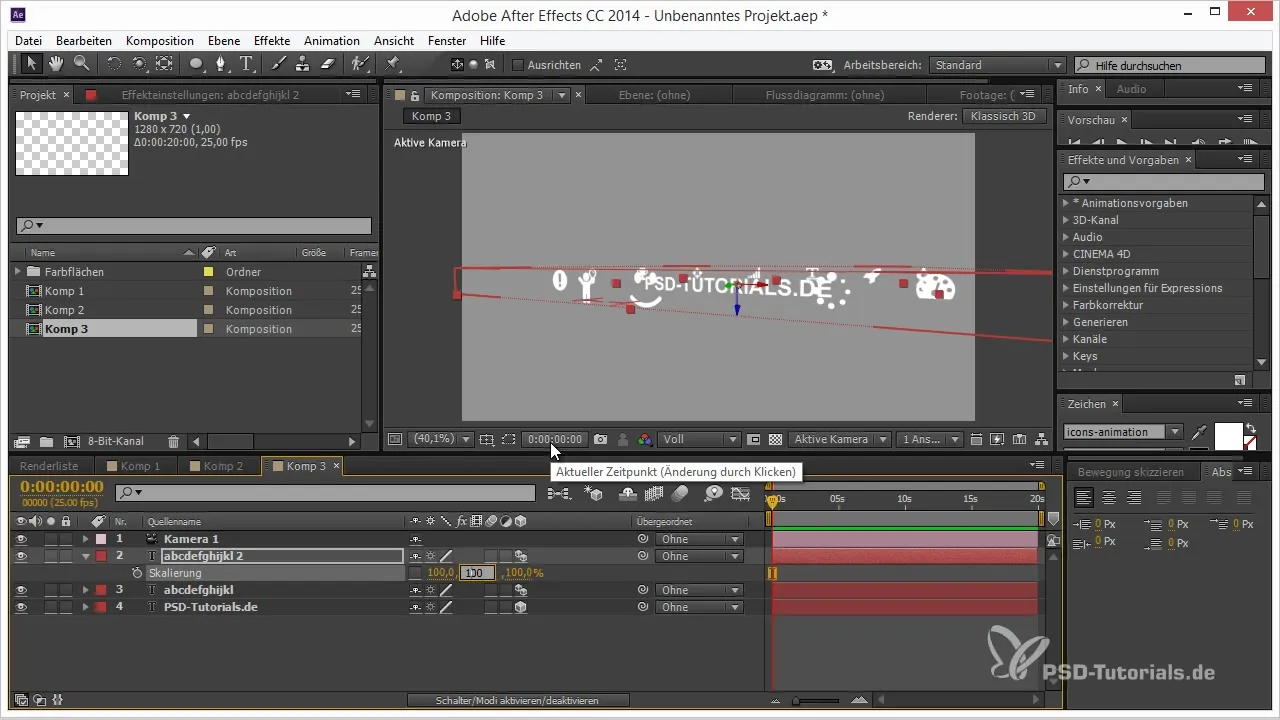
3. Juster tekst og ikoner
Ikonene må plasseres og tilpasses til riktig høyde for en perfekt refleksjon. Du kan enkelt flytte dem med dra og slipp for å oppnå ønsket oppsett.
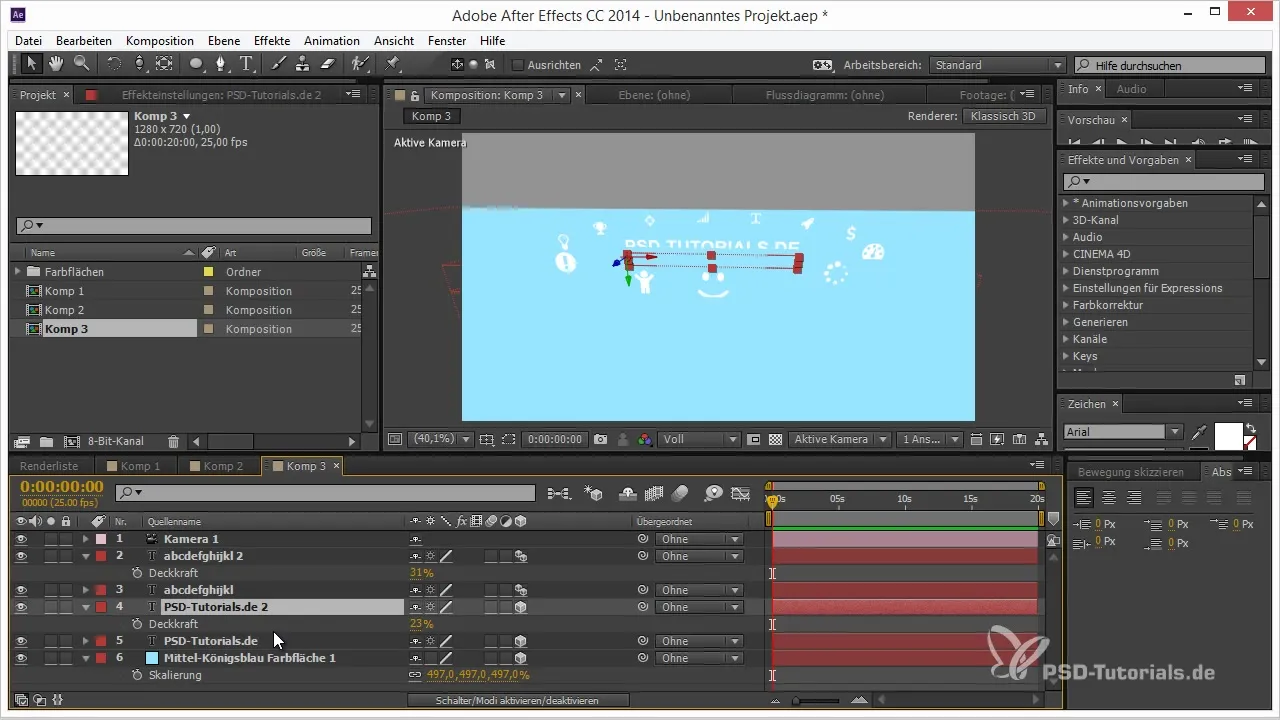
4. Lag gulvflaten
Nå lager du en gulvflate for å realisere refleksjonen. Bruk hurtigtasten Kontroll + Y for å lage et nytt lag i en lys nyanse og plasser det under hovedgrafikken din.
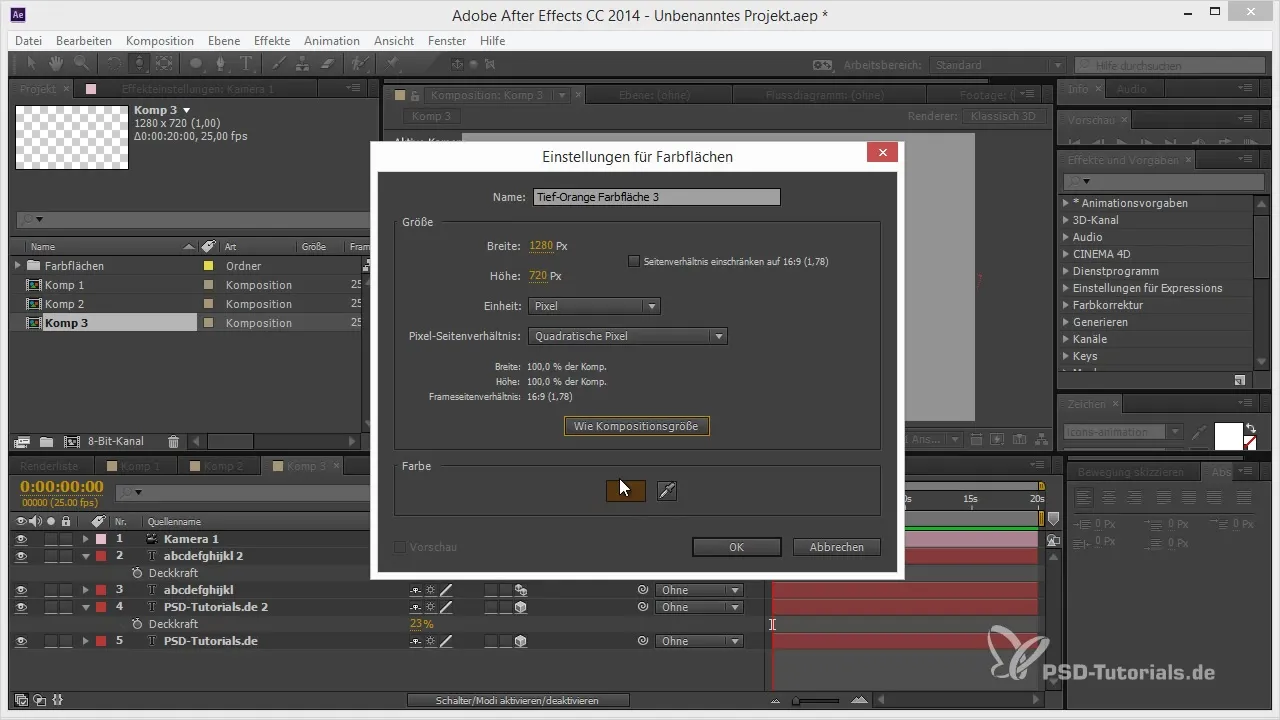
5. Legg til lys
For å få scenen til å virke mer livlig, legg til lys. Du kan velge en varm lysfarge for å skape interessante skygger. Sjekk hvordan skygger oppfører seg på gulvet når du endrer posisjonen til lyset ditt.
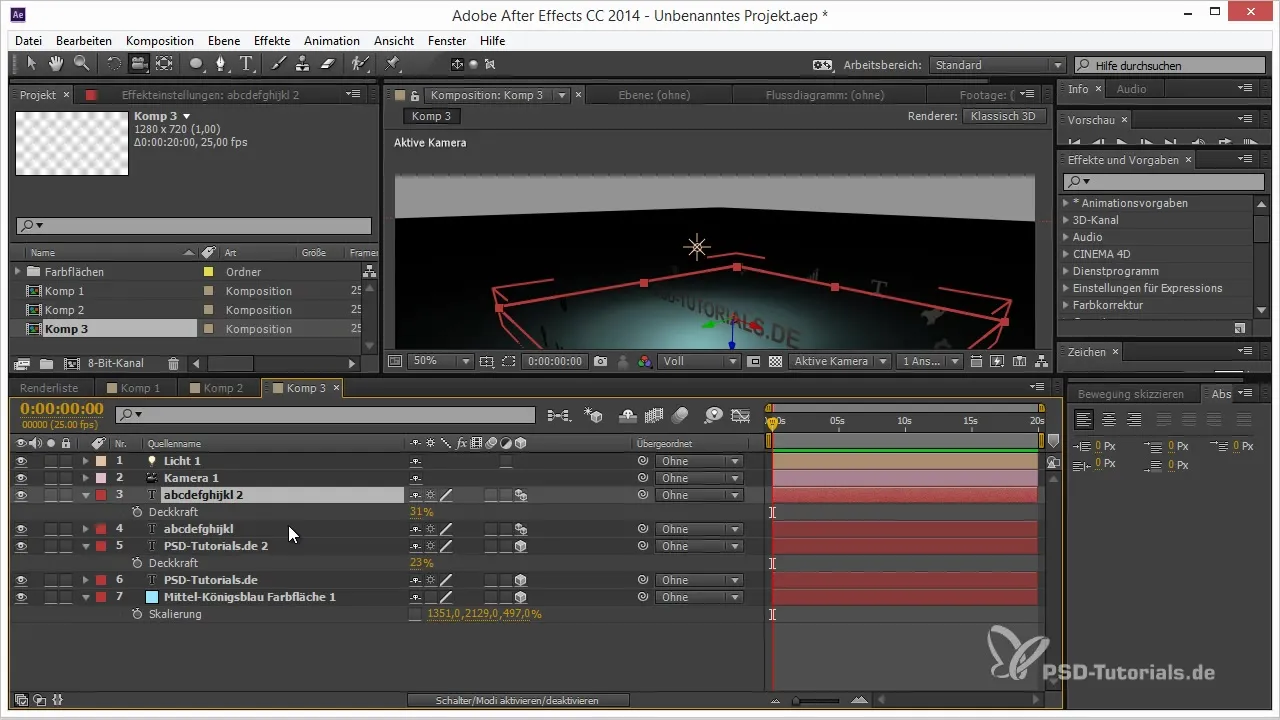
6. Aktiver materialer
Aktiver materialene for lagene dine, slik at de kan kaste skygger. Dette er viktig for at innflytelsen fra lys og skygger skal bli korrekt representert.
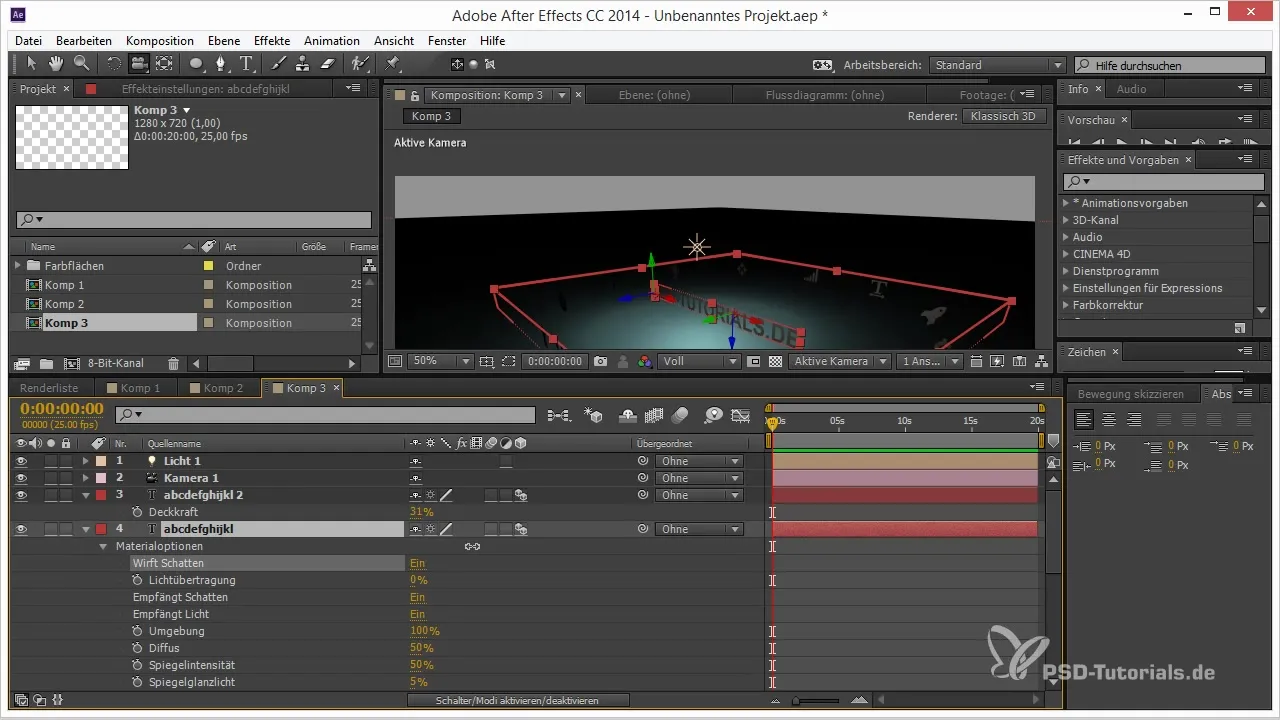
7. Juster skygger
Flytt lyset og observer skyggene som kastes på gulvet. Her kan du gjøre justeringer for å oppnå mer dramatiske effekter.
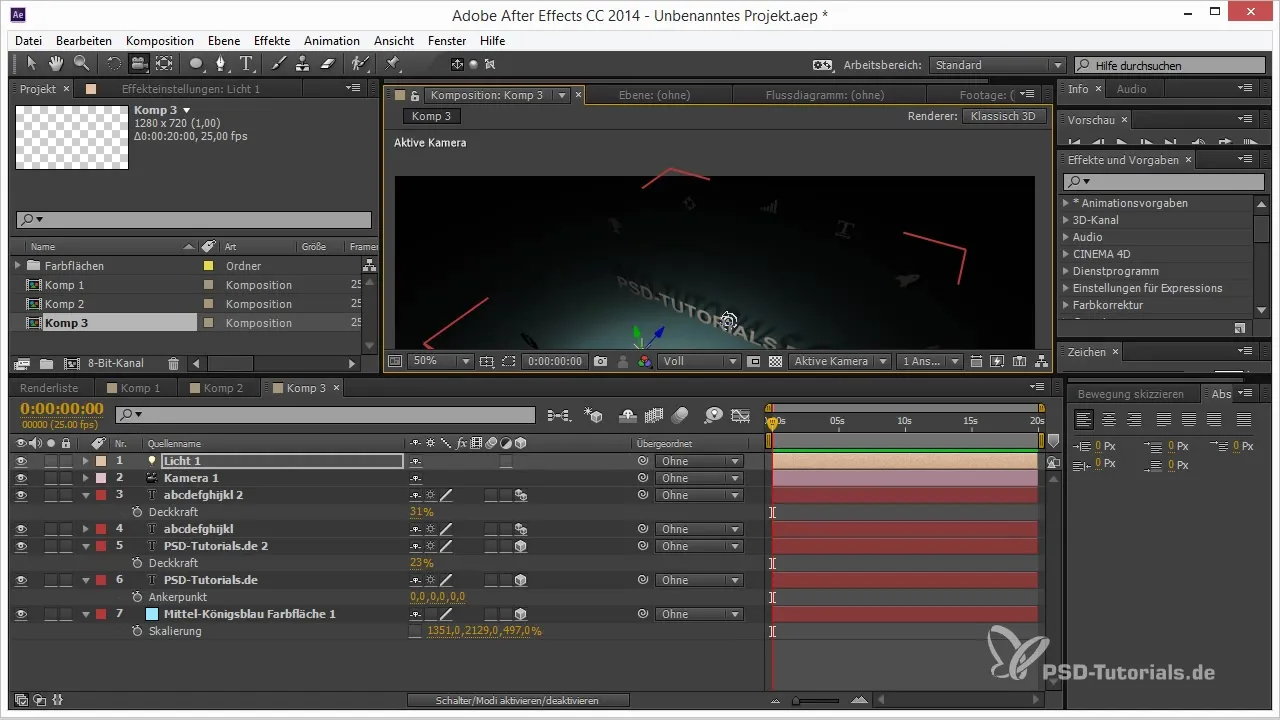
8. Sjekk refleksjonen
Nå bør du sjekke refleksjonen. Hvis den er borte, kan det skyldes rendereinnstillingen som blir dekket av en fargeflate. Sørg for at dette ikke påvirker helhetsinntrykket av scenen din.
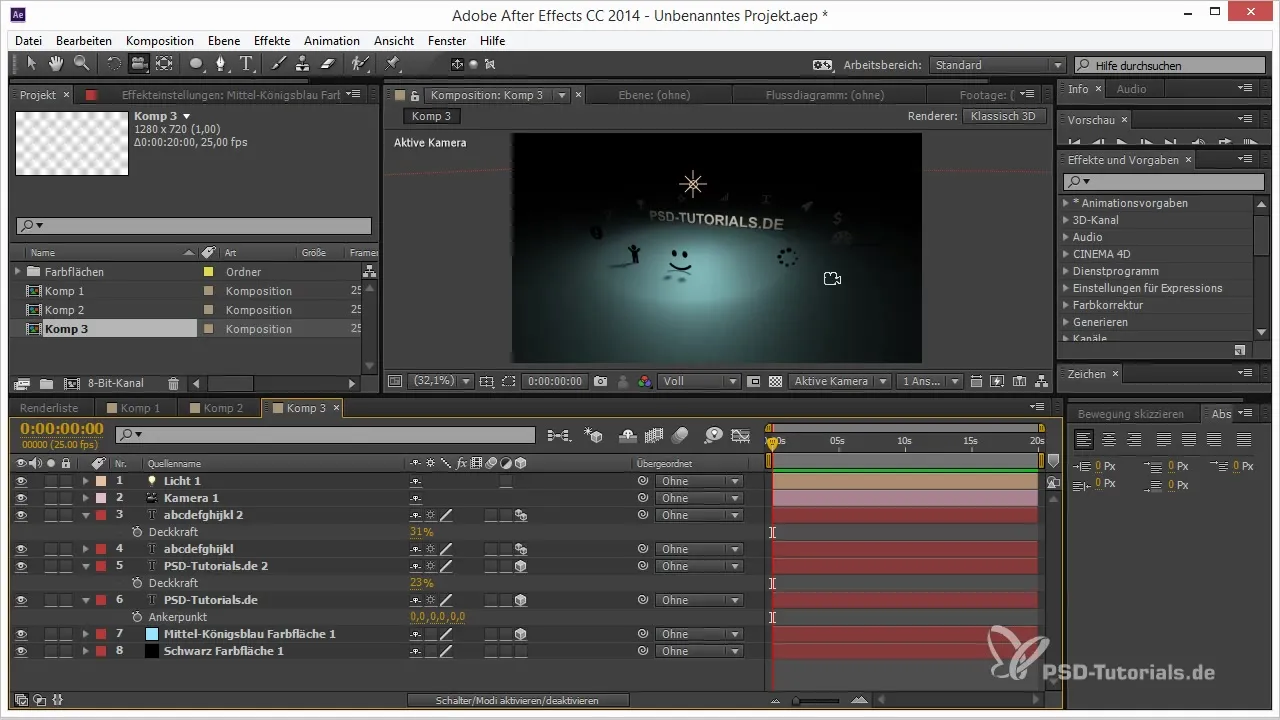
9. Legg til justeringslag
For å løse problemene med synligheten av refleksjonen, opprett et justeringslag og plasser det foran den mellomkongelige blå fargeflaten. Dette endrer render-rekkefølgen av objektene, slik at refleksjonen blir synlig igjen.
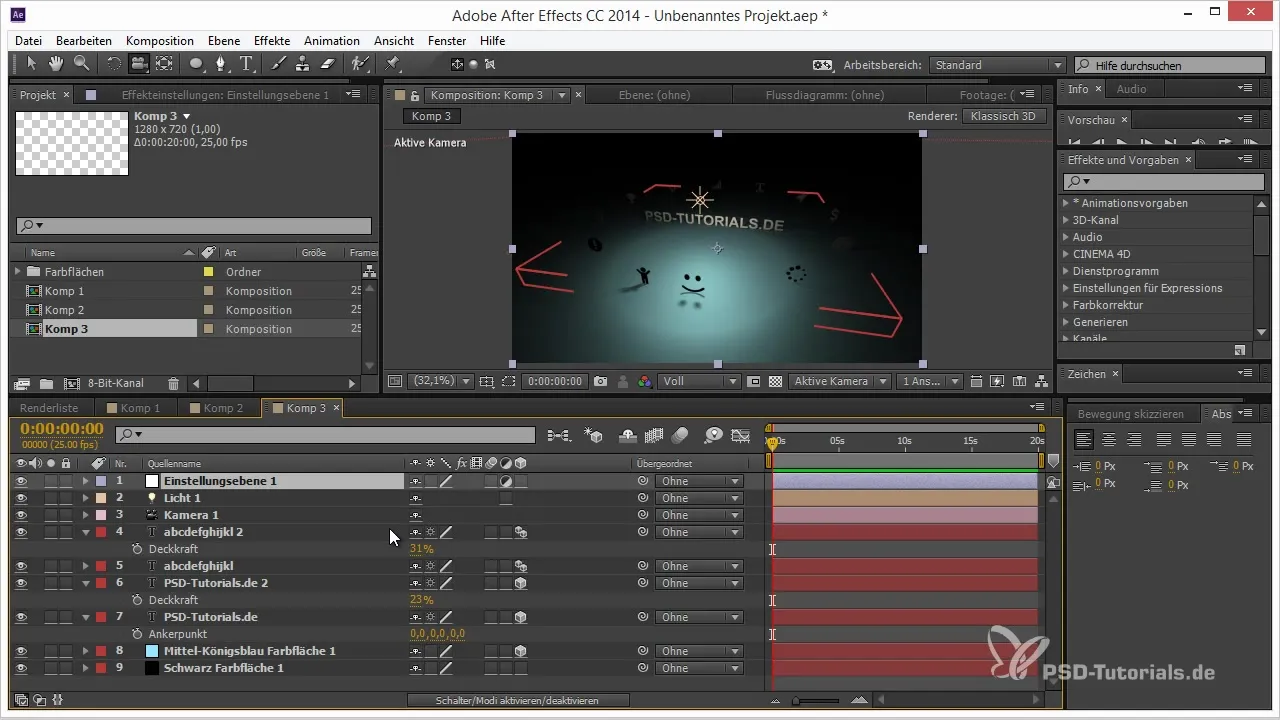
10. Hent tilbake skygger
Skulle du likevel trenge skyggene på gulvet, plasser lagene som kaster skygger under justeringslaget. På denne måten får du de nødvendige effektene uten å miste refleksjonen.
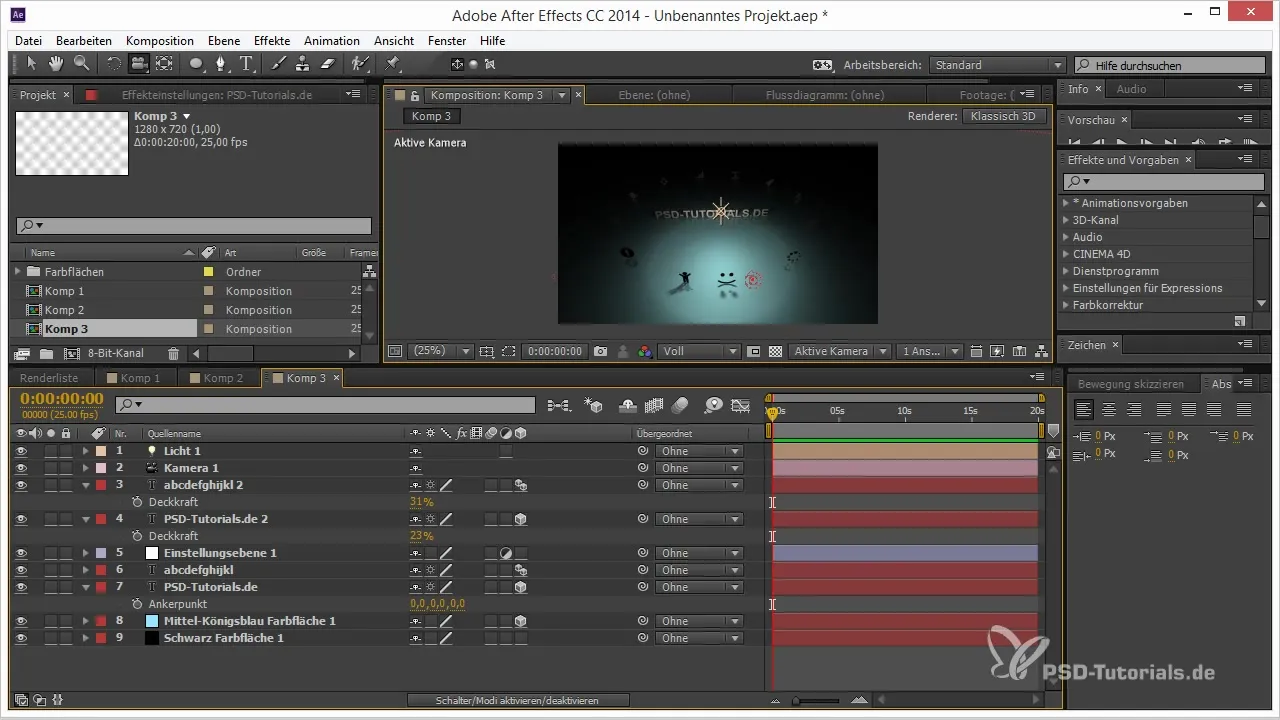
11. Final rendering
Kjør nå din endelige renderinnstilling for å lagre prosjektet og beundre kunstverket ditt. Sjekk de forskjellige lys- og skyggeeffektene for å sikre at alt virker harmonisk.
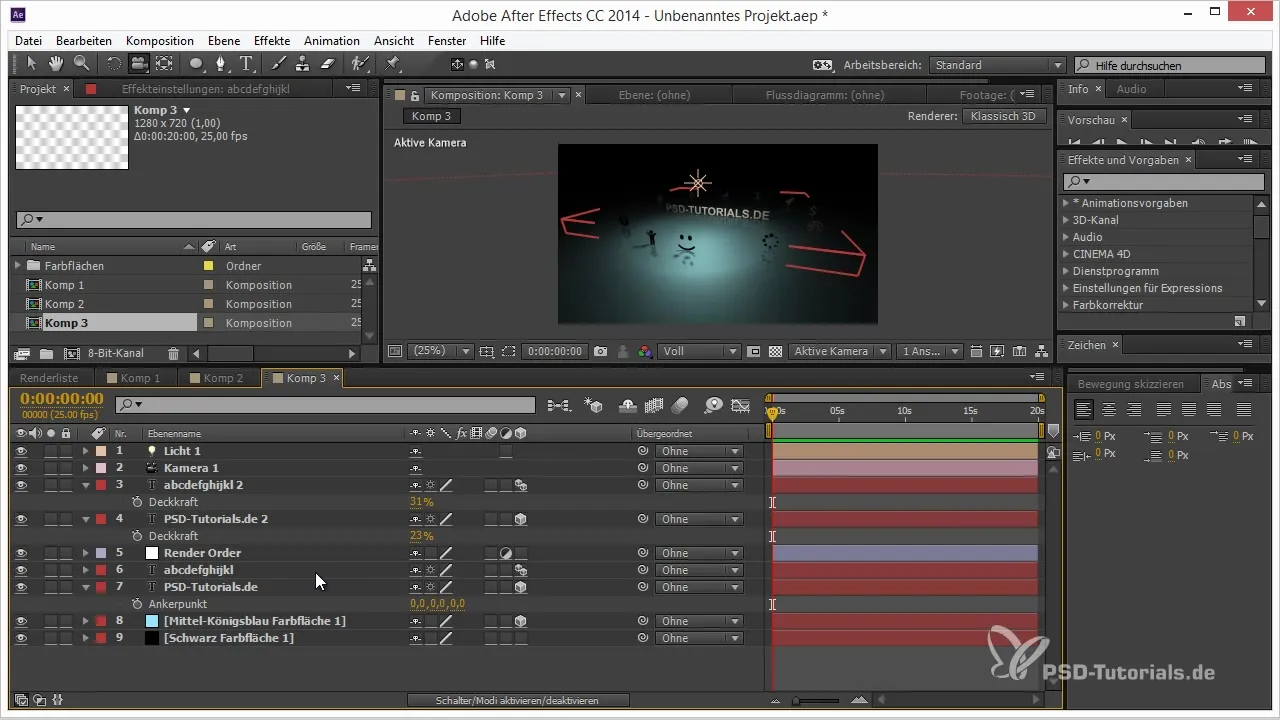
Oppsummering – Tips og triks for render-rekkefølge i After Effects
Med disse trinnvise veiledningene har du lært hvordan du effektivt kan bruke både refleksjoner og skygger i After Effects. Gjenkjenn fordelene med justeringslaget og hvordan du kan bruke det målrettet i dine 3D-prosjekter.
Vanlige spørsmål
Hva er render-rekkefølgen i After Effects?Render-rekkefølgen bestemmer rekkefølgen lag og effekter blir rendert i, noe som kan påvirke utseendet på animasjonen din.
Hvordan kan jeg lage refleksjoner uten raytraced 3D-renderer?Ved å invertere skaleringen av laget ditt og bruke de riktige animasjonsinnstillingene, kan du effektivt oppnå refleksjoner.
Hvorfor forsvinner skygger når jeg legger til en fargeflate?En fargeflate kan påvirke synligheten av refleksjoner eller skygger hvis den ikke er korrekt plassert.
Hvordan kan jeg hente tilbake skygger etter å ha lagt til et justeringslag?Plasser lagene som kaster skygger under justeringslaget for å holde skyggene synlige.


